快速把web项目部署到weblogic上 收藏
- 格式:doc
- 大小:76.00 KB
- 文档页数:6
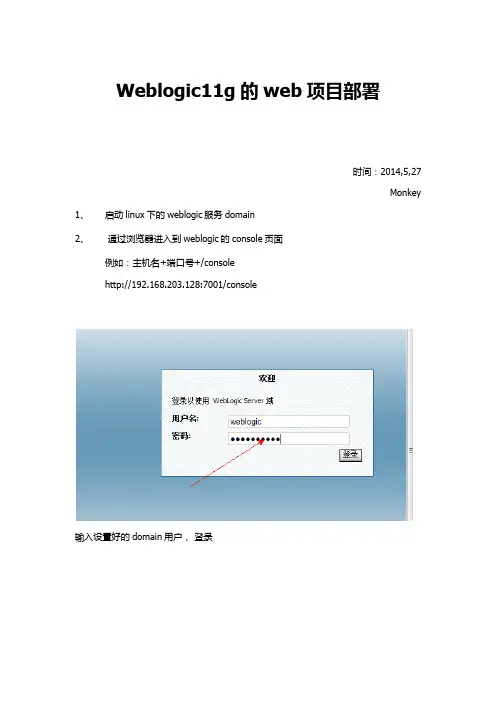
Weblogic11g的web项目部署
时间:2014,5,27
Monkey
1、启动linux下的weblogic服务domain
2、通过浏览器进入到weblogic的console页面
例如:主机名+端口号+/console
http://192.168.203.128:7001/console
输入设置好的domain用户,登录
页面信息:
3、开始部署web项目
点击“部署“进入部署页面
灰色的按钮需要解除锁定
点击“锁定并编辑”
按钮“安装“可以使用了。
点击”安装“
进入到安装页面
选择“文件上传”
在文件上传页面
选择本地文件上传
点击下一步
提示:
点击下一步出现一下页面
名称修改为唯一的
继续“下一步“
点击“完成”
我们点击“保存“和”激活更改“后项目weblogic02已经部署成功。
需要启动下项目。
看我们这多了一个部署的新项目。
选择项目weblogic02 启动它。
4、测试项目是否可以访问:。
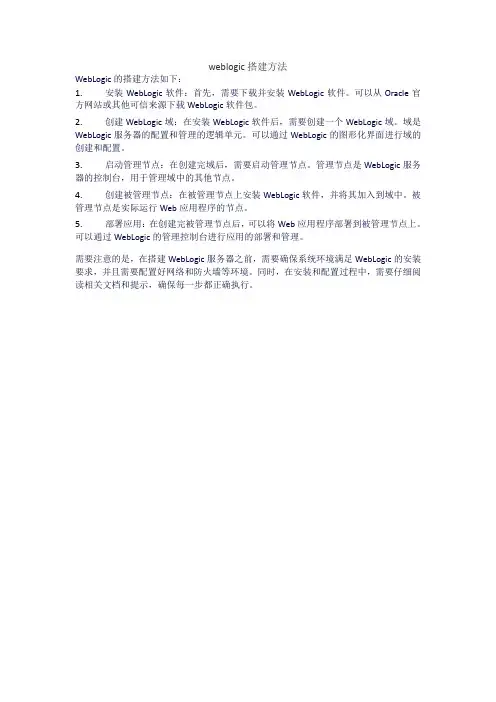
weblogic搭建方法
WebLogic的搭建方法如下:
1.安装WebLogic软件:首先,需要下载并安装WebLogic软件。
可以从Oracle官方网站或其他可信来源下载WebLogic软件包。
2.创建WebLogic域:在安装WebLogic软件后,需要创建一个WebLogic域。
域是WebLogic服务器的配置和管理的逻辑单元。
可以通过WebLogic的图形化界面进行域的创建和配置。
3.启动管理节点:在创建完域后,需要启动管理节点。
管理节点是WebLogic服务器的控制台,用于管理域中的其他节点。
4.创建被管理节点:在被管理节点上安装WebLogic软件,并将其加入到域中。
被管理节点是实际运行Web应用程序的节点。
5.部署应用:在创建完被管理节点后,可以将Web应用程序部署到被管理节点上。
可以通过WebLogic的管理控制台进行应用的部署和管理。
需要注意的是,在搭建WebLogic服务器之前,需要确保系统环境满足WebLogic的安装要求,并且需要配置好网络和防火墙等环境。
同时,在安装和配置过程中,需要仔细阅读相关文档和提示,确保每一步都正确执行。
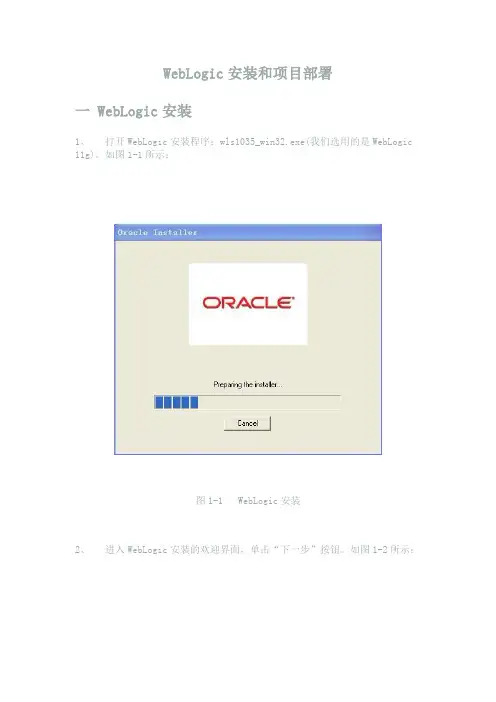
WebLogic安装和项目部署一 WebLogic安装1、打开WebLogic安装程序:wls1035_win32.exe(我们选用的是WebLogic 11g)。
如图1-1所示:图1-1 WebLogic安装2、进入WebLogic安装的欢迎界面,单击“下一步”按钮。
如图1-2所示:图1-2 WebLogic安装欢迎界面3、选择中间件主目录创建新的中间件主目录,其安装位置为默认的位置(安装位置默认为C:\Oracle\ Middleware,保持默认目录),如图1-3所示。
单击“下一步”按钮:图1-3 选择中间件主目录4、注册安全更新把“我希望通过My Oracle Support接收安全更新”前勾选框的“√”去掉,如图1-4所示。
单击“下一步”按钮:图1-4 注册安全更新5、选择安装类型默认选择“典型”安装类型,如图1-5所示。
单击“下一步”按钮。
图1-5 选择安装类型6、选择产品安装目录WebLogic Server和Oracle Coherence保持默认路径,如图1-6所示。
单击“下一步”按钮。
图1-6 选择产品安装目录7、选择快捷方式位置默认选择“‘所有用户’开始菜单文件夹(推荐)”,如图1-7所示。
单击“下一步”按钮。
图1-7 选择快捷方式位置8、安装概要检查前面所要创建的安装产品和JDK,如图1-8所示。
单击“下一步”按钮。
图1-8 安装概要9、 WebLogic安装过程,如图1-9所示:图1-9 WebLogic安装10、安装完成如果出现图1-10所示的界面,则表示WebLogic安装完成。
单击“完成”按钮。
图1-10 WebLogic安装完成二 WebLogic配置1、在安装完成的界面(图1-10)中,如果选中“运行Quickstart”(默认是选中),则过几秒会自动弹出如图2-1所示的界面,选择“Getting started with WebLogic Server 10.3.5”选项就可进入配置向导,如图2-2所示。

Weblogic项目部署1、使用weblogic部署项目时,首先要启动一下开始菜单中weblogic目录下的QuickStart添加一个项目名称。
2、创建完项目之后,在weblogic安装目录\Middleware\user_projects\domains下面就可以看到自己刚刚创建的项目了。
随后启动目录下面的startWebLogic.cmd,启动完成后,启动ie 浏览器在地址栏输入http://localhost:7001/console,然后会出现一个登陆窗口,用户名为创建项目最后输入的名称,默认是weblogic,密码即为自己输入的密码.3、登陆进去之后我们就可以对我们所创建的项目进行配置了:配置服务项中的数据源:名称和JNDI名称我们都要使用项目中app-config-context.xml 配置文件项目中的JNDI名称。
这里使用的是sinosoftDataSource。
数据源配置完成后的参数: url:jdbc:oracle:thin:@10.32.14.73:1521:personal驱动程序类名称:oracle.jdbc.xa.client.OracleXADataSource由于在倒数第二步测试连接成功之后我就直接点击完成,导致最后一步没有完成,最后在部署项目完成之后项目报错找不到数据源,Unable to resolve 'sinosoftDataSource'. Resolved ''; remaining name 'sinosoftDataSource'之后就是在weblogic中部署需要部署的项目,也就是将项目中的webapps目录加载到weblogic中,一切完成之后就可以在浏览器中输入访问路径访问这个项目了。
weblogic部署中遇到的问题:1、内存溢出:修改项目路径\bin\目录下的setDomainEnv.cmd文件,将其中的内容:set MEM_PERM_SIZE_64BIT=-XX:PermSize=128mset MEM_PERM_SIZE_32BIT=-XX:PermSize=48m修改为:set MEM_PERM_SIZE_64BIT=-XX:PermSize=512mset MEM_PERM_SIZE_32BIT=-XX:PermSize=512mMyeclipse中的内存溢出修改:-Xms256m -Xmx512m -XX:CompileThreshold=8000 -XX:PermSize=128m-XX:MaxPermSize=512m -Xverify:none -daPaths中添加一个名称为antlr-2.7.6rc1.jar。
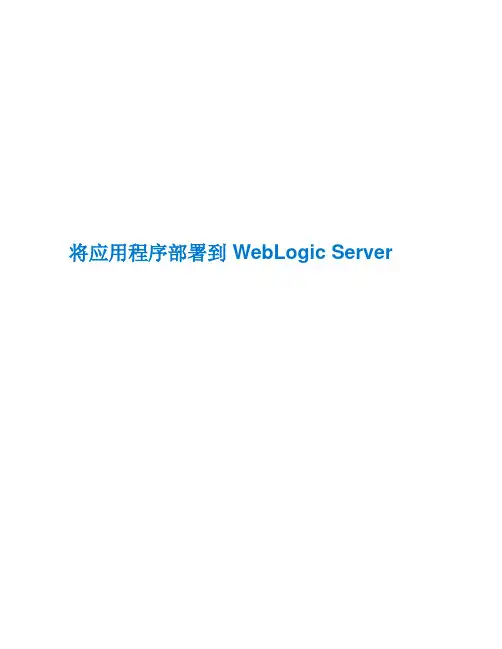
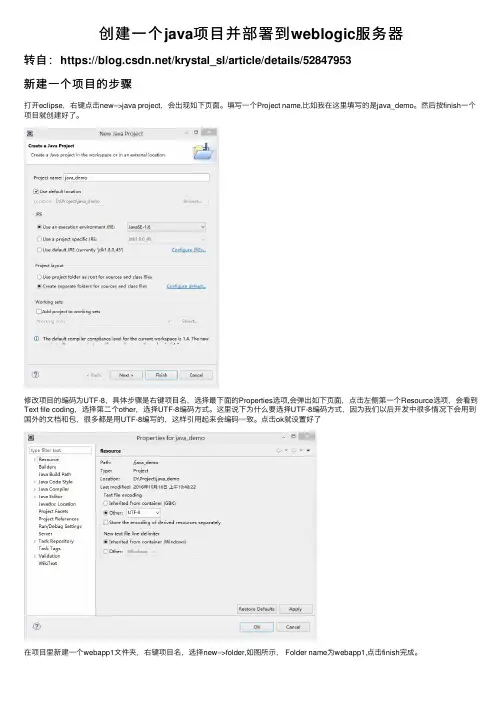
创建⼀个java项⽬并部署到weblogic服务器转⾃:https:///krystal_sl/article/details/52847953新建⼀个项⽬的步骤打开eclipse,右键点击new–>java project,会出现如下页⾯。
填写⼀个Project name,⽐如我在这⾥填写的是java_demo。
然后按finish⼀个项⽬就创建好了。
修改项⽬的编码为UTF-8,具体步骤是右键项⽬名,选择最下⾯的Properties选项,会弹出如下页⾯,点击左侧第⼀个Resource选项,会看到Text file coding,选择第⼆个other,选择UTF-8编码⽅式。
这⾥说下为什么要选择UTF-8编码⽅式,因为我们以后开发中很多情况下会⽤到国外的⽂档和包,很多都是⽤UTF-8编写的,这样引⽤起来会编码⼀致。
点击ok就设置好了在项⽬⾥新建⼀个webapp1⽂件夹,右键项⽬名,选择new–>folder,如图所⽰, Folder name为webapp1,点击finish完成。
同样地在webapp1⽬录下建⼀个WEB-INF⽂件夹,之后在WEB-INF⽂件夹⾥建⼀个web.xml⽂件。
建好之后应该是这样的结构:这⾥web.xml配置⽂件暂且为空,之后我们再写⼊内容。
4.项⽬下新建⼀个lib⽂件夹,放置整个项⽬所⽤的jar包,包含了servlet所⽤的类,使编写的servlet代码可以编译。
这些jar包可以从⽹上下载。
5.引⽤jar包,在项⽬properties左侧选项⾥的java bulid path⾥的libraries⾥Add JARS,把刚才lib⾥的包引,要按⼀下Apply再点OK。
6.接着刚才的步骤,在项⽬properties的java bullid path的source下设置classes⽬录,使编译形成的.class⽂件放到java_demo/webapp1/WEB-INF/classes⽬录下。
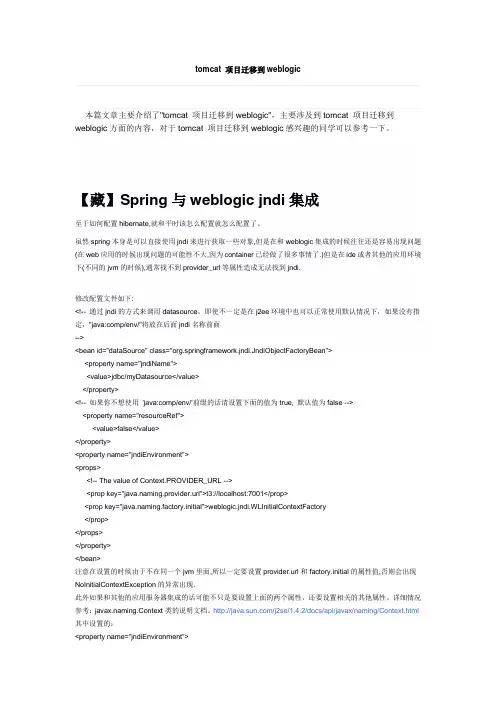
tomcat 项目迁移到weblogic本篇文章主要介绍了"tomcat 项目迁移到weblogic",主要涉及到tomcat 项目迁移到weblogic方面的内容,对于tomcat 项目迁移到weblogic感兴趣的同学可以参考一下。
【藏】Spring与weblogic jndi集成至于如何配置hibernate,就和平时该怎么配置就怎么配置了。
虽然spring本身是可以直接使用jndi来进行获取一些对象,但是在和w eblogic集成的时候往往还是容易出现问题(在w eb应用的时候出现问题的可能性不大,因为container已经做了很多事情了.)但是在ide或者其他的应用环境下(不同的jv m的时候),通常找不到provider_ur l等属性造成无法找到jndi.修改配置文件如下:<!-- 通过jndi的方式来调用datasource,即使不一定是在j2ee环境中也可以正常使用默认情况下,如果没有指定,"java:comp/env/"将放在后面jndi名称前面--><bean id="dataSource" class="or g.springframew ork.jndi.JndiObjectFactoryBean"><property name="jndiName"><value>jdbc/my Datasource</value></property><!-- 如果你不想使用'java:comp/env/'前缀的话请设置下面的值为true, 默认值为false --> <property name="resourceRef"><value>false</value></property><property name="jndiEnvironment"><props><!-- The value of Context.PROV IDER_URL --><prop key="java.naming.provider.url">t3://localhost:7001</prop><prop key="java.naming.factory.initial">w eblogic.jndi.WLInitialContextFactory</prop></props></property></bean>注意在设置的时候由于不在同一个jv m里面,所以一定要设置provider.url和factory.initial的属性值,否则会出现NoInitialContextE xception的异常出现.此外如果和其他的应用服务器集成的话可能不只是要设置上面的两个属性,还要设置相关的其他属性。
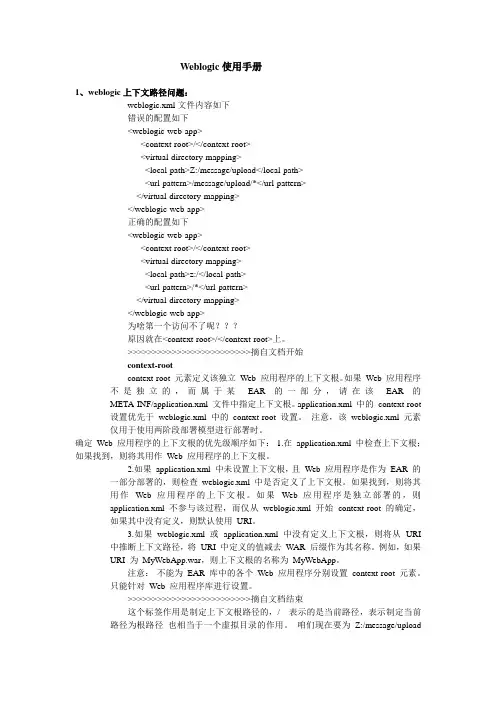
Weblogic使用手册1、weblogic上下文路径问题:weblogic.xml文件内容如下错误的配置如下<weblogic-web-app><context-root>/</context-root><virtual-directory-mapping><local-path>Z:/message/upload</local-path><url-pattern>/message/upload/*</url-pattern></virtual-directory-mapping></weblogic-web-app>正确的配置如下<weblogic-web-app><context-root>/</context-root><virtual-directory-mapping><local-path>z:/</local-path><url-pattern>/*</url-pattern></virtual-directory-mapping></weblogic-web-app>为啥第一个访问不了呢???原因就在<context-root>/</context-root>上。
>>>>>>>>>>>>>>>>>>>>>>>>>摘自文档开始context-rootcontext-root 元素定义该独立Web 应用程序的上下文根。
如果Web 应用程序不是独立的,而属于某EAR 的一部分,请在该EAR 的META-INF/application.xml 文件中指定上下文根。
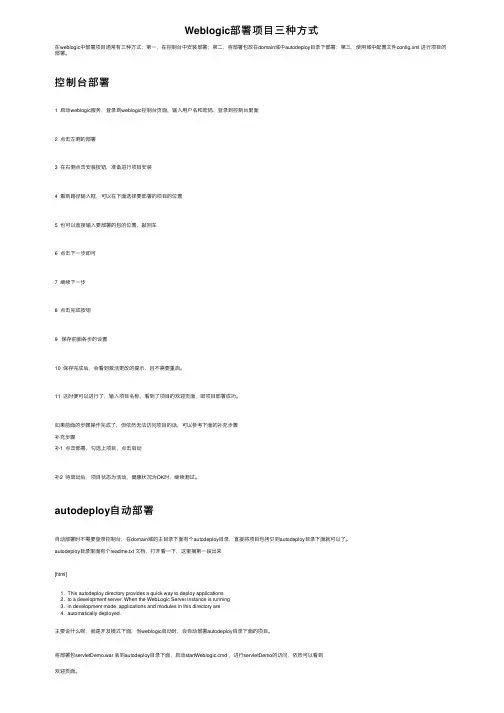
Weblogic部署项⽬三种⽅式在weblogic中部署项⽬通常有三种⽅式:第⼀,在控制台中安装部署;第⼆,将部署包放在domain域中autodeploy⽬录下部署;第三,使⽤域中配置⽂件config.xml 进⾏项⽬的部署。
控制台部署1 启动weblogic服务,登录到weblogic控制台页⾯,输⼊⽤户名和密码,登录到控制台⾥⾯2 点击左侧的部署3 在右侧点击安装按钮,准备进⾏项⽬安装4 看到路径输⼊框,可以在下⾯选择要部署的项⽬的位置5 也可以直接输⼊要部署的包的位置,敲回车6 点击下⼀步即可7 继续下⼀步8 点击完成按钮9 保存前⾯各步的设置10 保存完成后,会看到激活更改的提⽰,且不需要重启。
11 这时便可以进⾏了,输⼊项⽬名称,看到了项⽬的欢迎页⾯,即项⽬部署成功。
如果前⾯的步骤操作完成了,但依然⽆法访问项⽬的话,可以参考下⾯的补充步骤补充步骤补1 点击部署,勾选上项⽬,点击启动补2 待启动后,项⽬状态为活动,健康状况为OK时,继续测试。
autodeploy⾃动部署⾃动部署时不需要登录控制台,在domain域的主⽬录下⾯有个autodeploy⽬录,直接将项⽬包拷贝到autodeploy⽬录下⾯就可以了。
autodeploy⽬录⾥⾯有个readme.txt ⽂档,打开看⼀下,这⾥摘第⼀段出来[html]1. This autodeploy directory provides a quick way to deploy applications2. to a development server. When the WebLogic Server instance is running3. in development mode, applications and modules in this directory are4. automatically deployed.主要说什么呢,就是开发模式下⾯,当weblogic启动时,会⾃动部署autodeploy⽬录下⾯的项⽬。
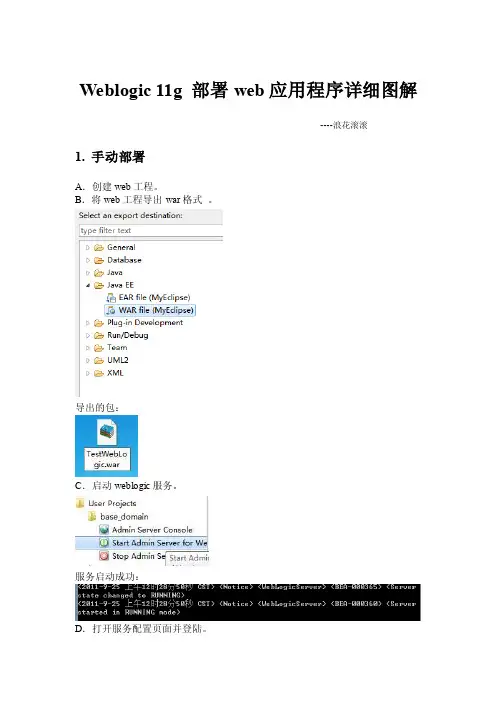
Weblogic 11g 部署web应用程序详细图解----浪花滚滚1. 手动部署A.创建web工程。
B.将web工程导出war格式。
导出的包:C.启动weblogic服务。
服务启动成功:D.打开服务配置页面并登陆。
E.登陆成功后,点击左侧菜单栏的部署F.点右边的安装按钮G.点上传文件F.选择刚才导出的war包,将其上传,下一步。
G.选择上传好的文件,下一步。
H.选择“讲次部署安装为应用程序”,下一步。
I.可以在这里为工程取个别名,也可以用默认。
其他都选择默认,下一步。
J.完成。
H.再点左侧菜单栏的部署,显示部署的应用程序的状态。
J.地址栏输入工程的地址:http://localhost:7001/工程文件名(或者刚才改过的别名),发现网页正常运行,部署成功!2. weblogic和myeclips集成的配置部署A.点击myeclips工具栏的按钮的黑色小三角,在弹出窗口的左侧选择Configure Server →Servers→WebLogic→Weblogic 10.xB.选择EnableC.配置WebLogic的路径及其登录用户名和密码D.左侧点击JDK右边点ADD按钮点Directory…选择weblogic安装目录下的JDK包。
注意:weblogic的版本和JDK的版本是严格匹配的,一定要选择正确的版本号。
并且需要使用跟安装weblogic时选择的同一个JDK。
E.点左侧的Launch,右边选择Run modeF.配置完成!G.部署工程点myeclips上方工具栏的按钮,选择要部署的工程点ADD后Server选择WebLogic10.x点finashi,ok后,部署完成。
H.点的黑色小箭头后选择WebLogic 10.x→Start启动服务。
I.服务启动成功。
J.当工程有重名时,会发生冲突,部署失败。
比如上图的情况,手动部署了该工程,再集成部署,就会失败。
同时,在启动服务时,myeclips会抛出异常。
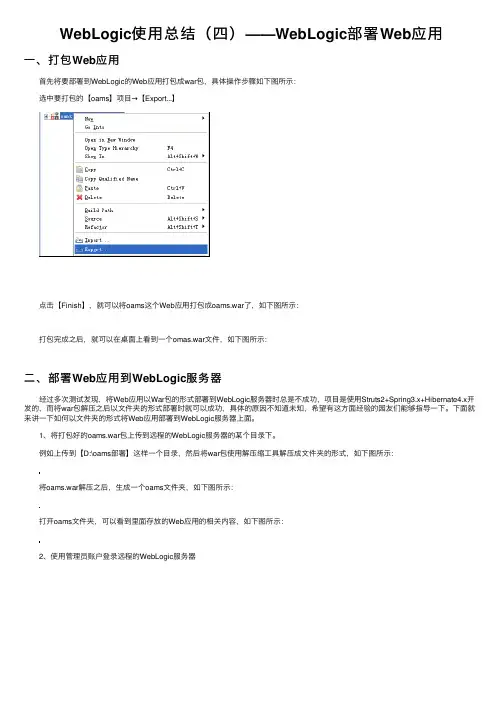
epstar在weblogic10.3.3上的部署过程目录1.Weblogic server 安装 (2)2. 域的创建 (6)3. 启动控制台 (13)4. 新建集群 (16)5. 新建代理服务器 (18)6. 新建数据源 (19)7. 打包代理应用 (23)8. 部署proxyapp.war (24)9. 部署epstar (28)10. 启动应用 (33)11. 部署中出现的问题 (33)1.Weblogic server 安装[root@weblogic soft]# export DISPLAY=172.18.33.68:0.0[root@weblogic soft]# ./wls1033_linux32.binExtracting 0%....................................................................................................100%2. 域的创建[root@weblogic bin]# pwd/root/Oracle/Middleware/wlserver_10.3/common/bin [root@weblogic bin]# ./config.sh3. 启动控制台[root@weblogic base_domain]# pwd/root/Oracle/Middleware/user_projects/domains/base_domain[root@weblogic base_domain]# ./startWebLogic.sh..JAVA Memory arguments: -Xms512m -Xmx512m.WLS Start Mode=Production.CLASSPATH=/root/Oracle/Middleware/patch_wls1033/profiles/default/sys_manifest_classpath/w eblogic_patch.jar:/root/Oracle/Middleware/patch_ocp353/profiles/default/sys_manifest_classpa th/weblogic_patch.jar:/root/Oracle/Middleware/jrockit_160_17_R28.0.0-679/lib/tools.jar:/root/ Oracle/Middleware/wlserver_10.3/server/lib/weblogic_sp.jar:/root/Oracle/Middleware/wlserver _10.3/server/lib/weblogic.jar:/root/Oracle/Middleware/modules/features/weblogic.server.modu les_10.3.3.0.jar:/root/Oracle/Middleware/wlserver_10.3/server/lib/webservices.jar:/root/Oracle /Middleware/modules/org.apache.ant_1.7.1/lib/ant-all.jar:/root/Oracle/Middleware/modules/n et.sf.antcontrib_1.1.0.0_1-0b2/lib/ant-contrib.jar:/root/Oracle/Middleware/wlserver_10.3/com mon/derby/lib/derbyclient.jar:/root/Oracle/Middleware/wlserver_10.3/server/lib/xqrl.jar.PATH=/root/Oracle/Middleware/wlserver_10.3/server/bin:/root/Oracle/Middleware/modules/or g.apache.ant_1.7.1/bin:/root/Oracle/Middleware/jrockit_160_17_R28.0.0-679/jre/bin:/root/Oracle/Middleware/jrockit_160_17_R28.0.0-679/bin:/usr/lib/qt-3.3/bin:/usr/kerberos/sbin:/usr/ker beros/bin:/usr/local/sbin:/usr/local/bin:/sbin:/bin:/usr/sbin:/usr/bin:/root/bin.**************************************************** To start WebLogic Server, use a username and ** password assigned to an admin-level user. For ** server administration, use the WebLogic Server ** console at http://hostname:port/console ****************************************************starting weblogic with Java version:java version "1.6.0_17"Java(TM) SE Runtime Environment (build 1.6.0_17-b04)Oracle JRockit(R) (build R28.0.0-679-130297-1.6.0_17-20100312-2128-linux-ia32, compiled mode)Starting WLS with line:/root/Oracle/Middleware/jrockit_160_17_R28.0.0-679/bin/java -jrockit -Xms512m -Xmx512m =AdminServer-Djava.security.policy=/root/Oracle/Middleware/wlserver_10.3/server/lib/weblogic.policy-Dweblogic.ProductionModeEnabled=true -da -Dplatform.home=/root/Oracle/Middleware/wlserver_10.3-Dwls.home=/root/Oracle/Middleware/wlserver_10.3/server-Dweblogic.home=/root/Oracle/Middleware/wlserver_10.3/server-Dweblogic.management.discover=true -Dwlw.iterativeDev=false -Dwlw.testConsole=false -Dwlw.logErrorsToConsole=false-Dweblogic.ext.dirs=/root/Oracle/Middleware/patch_wls1033/profiles/default/sysext_manifest_ classpath:/root/Oracle/Middleware/patch_ocp353/profiles/default/sysext_manifest_classpath weblogic.Server<2010-11-30 下午03时45分28秒CST> <Info> <WebLogicServer> <BEA-000377> <Starting WebLogic Server with Oracle JRockit(R) Version R28.0.0-679-130297-1.6.0_17-20100312-2128-linux-ia32 from Oracle Corporation><2010-11-30 下午03时45分31秒CST> <Info> <Management> <BEA-141107> <Version: WebLogic Server 10.3.3.0 Fri Apr 9 00:05:28 PDT 2010 1321401 ><2010-11-30 下午03时45分34秒CST> <Info> <Security> <BEA-090065> <Getting boot identity from user.>Enter username to boot WebLogic server:weblogicEnter password to boot WebLogic server:<2010-11-30 下午03时45分55秒CST> <Notice> <WebLogicServer> <BEA-000365> <Server state changed to STARTING><2010-11-30 下午03时45分55秒CST> <Info> <WorkManager> <BEA-002900> <Initializing self-tuning thread pool><2010-11-30 下午03时45分57秒CST> <Notice> <Log Management> <BEA-170019> <The server log file /root/Oracle/Middleware/user_projects/domains/base_domain/servers/AdminServer/logs/Admi nServer.log is opened. All server side log events will be written to this file.><2010-11-30 下午03时46分05秒CST> <Notice> <Security> <BEA-090082> <Security initializing using security realm myrealm.><2010-11-30 下午03时46分29秒CST> <Notice> <WebLogicServer> <BEA-000365> <Server state changed to STANDBY><2010-11-30 下午03时46分29秒CST> <Notice> <WebLogicServer> <BEA-000365> <Server state changed to STARTING>2010-11-30 15:46:41 com.sun.faces.config.ConfigureListener contextInitialized信息: Initializing Sun's JavaServer Faces implementation (1.2_03-b04-FCS) for context '/console' 2010-11-30 15:46:41 com.sun.faces.config.ConfigureListener contextInitialized信息: Completed initializing Sun's JavaServer Faces implementation (1.2_03-b04-FCS) for context '/console'<2010-11-30 下午03时46分44秒CST> <Notice> <Log Management> <BEA-170027> <The Server has established connection with the Domain level Diagnostic Service successfully.><2010-11-30 下午03时46分44秒CST> <Notice> <WebLogicServer> <BEA-000365> <Server state changed to ADMIN><2010-11-30 下午03时46分44秒CST> <Notice> <WebLogicServer> <BEA-000365> <Server state changed to RESUMING><2010-11-30 下午03时46分45秒CST> <Notice> <Server> <BEA-002613> <Channel "Default" is now listening on 2001:db8:1:0:20c:29ff:fef3:889d:7001 for protocols iiop, t3, ldap, snmp, http.> <2010-11-30 下午03时46分45秒CST> <Notice> <Server> <BEA-002613> <Channel "Default[1]" is now listening on 172.18.33.140:7001 for protocols iiop, t3, ldap, snmp, http.><2010-11-30 下午03时46分45秒CST> <Notice> <Server> <BEA-002613> <Channel "Default[4]" is now listening on 0:0:0:0:0:0:0:1:7001 for protocols iiop, t3, ldap, snmp, http.><2010-11-30 下午03时46分45秒CST> <Notice> <Server> <BEA-002613> <Channel "Default[3]" is now listening on 127.0.0.1:7001 for protocols iiop, t3, ldap, snmp, http.><2010-11-30 下午03时46分45秒CST> <Notice> <Server> <BEA-002613> <Channel "Default[2]" is now listening on fe80:0:0:0:20c:29ff:fef3:889d:7001 for protocols iiop, t3, ldap, snmp, http.><2010-11-30 下午03时46分45秒CST> <Notice> <WebLogicServer> <BEA-000329> <Started WebLogic Admin Server "AdminServer" for domain "base_domain" running in Production Mode> <2010-11-30 下午03时46分45秒CST> <Notice> <WebLogicServer> <BEA-000365> <Server state changed to RUNNING><2010-11-30 下午03时46分45秒CST> <Notice> <WebLogicServer> <BEA-000360> <Server started in RUNNING mode>4. 新建集群5. 新建代理服务器6. 新建数据源7. 打包代理应用创建文件web.xml编辑vi web.xml<?xml version='1.0' encoding='UTF-8'?><web-app xmlns="/xml/ns/j2ee" xmlns:xsi="/2001/XMLSchema-instance"><servlet><!-- Add HTTPClusterServlet --><servlet-name>HttpClusterServlet</servlet-name><servlet-class>weblogic.servlet.proxy.HttpClusterServlet</servlet-class><init-param><param-name>WebLogicCluster</param-name><param-value>localhost:7003|localhost:7005</param-value></init-param></servlet><!-- Add HTTPClusterServlet Mapping elements --><servlet-mapping><servlet-name>HttpClusterServlet</servlet-name><url-pattern>/</url-pattern></servlet-mapping><servlet-mapping><servlet-name>HttpClusterServlet</servlet-name><url-pattern>*.jsp</url-pattern></servlet-mapping><servlet-mapping><servlet-name>HttpClusterServlet</servlet-name><url-pattern>*.htm</url-pattern></servlet-mapping><servlet-mapping><servlet-name>HttpClusterServlet</servlet-name><url-pattern>*.html</url-pattern></servlet-mapping></web-app>创建weblogic.xml编辑vi weblogic.xml<?xml version='1.0' encoding='UTF-8'?><weblogic-web-app xmlns="/ns/weblogic/90" xmlns:xsi="/2001/XMLSchema-instance"><!-- Add the context root here --><context-root>/</context-root></weblogic-web-app>打包代理应用[root@weblogic weblogic]# jar -cvf proxyapp.war *8. 部署proxyapp.war9. 部署epstar注意:需要将war包先解压到一个目录,然后按照部署目录的方式部署到weblogic上此处选择第二项“将此应用程序复制到每个目标”10. 启动应用11. 部署中出现的问题启动epstar失败,查看后台日志,报找不到配置文件Caused by: java.io.FileNotFoundException: /root/Oracle/Middleware/user_projects/domains/base_domain/servers/epstar_server2/tmp/_ WL_user/epstarV3/z9nktg/config/epstar.config (No such file or directory)还有空指针等错误…原因是没有在weblogic的jvm参数中添加:-Depstar.mode.war=true -Depstar.mode.service=true,添加方法如下:[root@weblogic bin]# pwd/root/Oracle/Middleware/user_projects/domains/base_domain/bin[root@weblogic bin]# vim setDomainEnv.sh 添加以下内容JAVA_OPTIONS='-Depstar.mode.war=true -Depstar.mode.service=true'export JAVA_OPTIONS在windows中的设置方式为:找到应用目录中的bin文件夹下面的startWebLogic.cmd文件,在文件中的98行的位置;原来的文件内容为:set JAVA_OPTIONS=%SAVE_JAVA_OPTIONS%set SAVE_JAVA_OPTIONS=set CLASSPATH=%SAVE_CLASSPATH%改成:set JAVA_OPTIONS=%SAVE_JAVA_OPTIONS% -Depstar.mode.war=true-Depstar.mode.service=trueset SAVE_JAVA_OPTIONS=set CLASSPATH=%SAVE_CLASSPATH%即可;再次启动epstar,没有报错了,访问http:172.18.33.140:7003/epstar,显示登录界面,后台显示信息如下:尚未和服务器建立连接ng.NullPointerExceptionatcom.wiscom.is.impl.ice.IceIdentityManager.destroyToken(IceIdentityManager.java:741) atcom.wiscom.epstar.system.impl.SwmsIceVerifyIdentity.hadLogined(SwmsIceVerifyIdentity.java:37 )atcom.wiscom.epstar.system.impl.SwmsIceDbVerifyIdentity.hadLogined(SwmsIceDbVerifyIdentity.ja va:34)at com.wiscom.epstar.filter.LoginFilter.doFilter(LoginFilter.java:74)at weblogic.servlet.internal.FilterChainImpl.doFilter(FilterChainImpl.java:56)at com.wiscom.epstar.si.SiFilter.doFilter(SiFilter.java:107)at weblogic.servlet.internal.FilterChainImpl.doFilter(FilterChainImpl.java:56)at com.wiscom.epstar.filter.ThreadLocalFilter.doFilter(ThreadLocalFilter.java:32)at weblogic.servlet.internal.FilterChainImpl.doFilter(FilterChainImpl.java:56)at com.wiscom.epstar.filter.ExceptionFilter.doFilter(ExceptionFilter.java:32)at weblogic.servlet.internal.FilterChainImpl.doFilter(FilterChainImpl.java:56)atweblogic.servlet.internal.WebAppServletContext$ServletInvocationAction.doIt(WebAppServletCo ntext.java:3684)atweblogic.servlet.internal.WebAppServletContext$ServletInvocationAction.run(WebAppServletCo ntext.java:3650)atweblogic.security.acl.internal.AuthenticatedSubject.doAs(AuthenticatedSubject.java:321) at weblogic.security.service.SecurityManager.runAs(SecurityManager.java:121)atweblogic.servlet.internal.WebAppServletContext.securedExecute(WebAppServletContext.java:22 68)atweblogic.servlet.internal.WebAppServletContext.execute(WebAppServletContext.java:2174) at weblogic.servlet.internal.ServletRequestImpl.run(ServletRequestImpl.java:1446)at weblogic.work.ExecuteThread.execute(ExecuteThread.java:201)at weblogic.work.ExecuteThread.run(ExecuteThread.java:173)尚未和服务器建立连接[2010-12-01 20:00:43:289] [[ACTIVE] ExecuteThread: '8' for queue: 'weblogic.kernel.Default (self-tuning)'] [DEBUG] LDAPManager.getLoginURL ,return原因是没有和ids对接。
weblogic怎么部署启动web项目WEBLOGIC的安装、配置和启动一、软件安装1. 安装前的准备工作1.1 首先请确认您要安装的WebLogic版本所在的平台已通过了BEA的认证,完整的认证平台列表请参考/platform/suppconfigs/index.html1.2 确定一个安装目录,建议该目录下至少有1个G的空间,可单独创建个逻辑卷和文件系统1.3 创建一个BEA用户组帐号1.4 创建一个weblogic用户帐号2. 安装步骤WebLogic在AIX平台下的安装方法一般有三种:图形窗口模式,控制台模式,无人守护安装模式。
由于控制台模式的使用最为广泛且不受任何其它硬件条件的限制(所以我们这里只介绍控制台安装模式。
2.1 安装JRE环境WebLogic安装程序需要JRE的支持,根据安装平台的不同,WebLogic的安装介质也分为两类,一种自带了JRE(后缀名为.bin),一种需要下载平台厂商所提供的JRE环境(后缀名为.jar),以WebLogic Server 8.1 with SP2为例,目前所支持的UNIX/LINUX平台如下所示(截止2004.2.23) WebLogic Server 8.1 with SP2支持平台是否自带JDKHP-UX (11.0,11.i, PA-RISC) YESSun Solaris (8, 9, SPARC) YESRed Hat Enterprise Linux (2.1, Pentium) YESRed Hat Enterprise Linux (2.1, Itanium) YESSuSE SLES (8, Pentium) YESUnited Linux (1.0, Pentium) YESIBM AIX (5.1, 5.2) NO首先要下载和操作系统以及WEBLOGIC相匹配JDK版本,最好是经过BEA认证的版本。
可查询以下链接/platform/suppconfigs/index.html;在AIX上安装JDK要注意以下步骤:安装后要修改环境变量/etc/environment文件,将PATH中Java部分更改为新安装的Java版本(Java131或Java14),并重新Login后生效!否则系统会使用原有的Java130环境,在安装weblogic7.0以上版本时会自动退回到提示符下。
WebLogic中间件安装及程序部署1安装WebLogic1.安装文件server1002_win32.exe,双击开始运行如下图所示:图1-12.进入到WebLogic安装向导界面, 点击【Next】按钮,如下图所示:图1-23.进入创建主目录界面,点击【Next】按钮,如下图所示:图1-3注:上图红色框内可通过【Browse】按钮可以选择安装路径。
4.进入安装选择界面,选择“Custom”安装方式, 点击【Next】按钮,如下图所示:图1-45.进入选择安装的产品组件界面,按照如下已选项选择,点击【Next】按钮,如下图所示:图1-56.进入选择安装目录,点击【Next】按钮,如下图所示:图1-67.进入端口设置界面,默认为选择“NO”项,点击【Next】按钮,如下图所示:图1-78.进入下一界面,默认选择,点击【Next】按钮,如下图所示:图1-89.进入安装界面,如下图所示:图1-910.程序安装完成后,把“Run Quickstart”前的勾去掉,点击【Done】按钮退出,如下图所示:图1-102创建WebLogic域1.依次“开始》所有程序》BEA》Tools》Configuration Wizard”打开创建域程序,如下图所示:图2-12.进入创建域界面,默认选择创建项,点击【Next】按钮,如下图所示:图2-23.进入配置路径界面,默认选择创建项,点击【Next】按钮,如下图所示:图2-34.进入设置管理员帐号和密码界面,填写用户名和密码,点击【Next】按钮,如下图所示:图2-4注:在上面的窗口中填写启动WebLogic服务和进入WebLogic管理控制台的管理员信息。
●*User name:登录控制台用户名●*User password:登录控制台用户密码●*Confirm user password:重复确认密码5.进入到配置服务器启动模式和Java SD界面,点击【Next】按钮,如下图所示:图2-46.进入下一界面,默认选择,点击【Next】按钮,如下图所示:图2-57.进入设置域名路径界面,默认选项,点击【Create】按钮,如图所示:图2-68.进入创建域界面,Progress下的创建进度条完成任务100%后,点击【Done】按钮退出即可,如下图所示:图2-73部署3.1启动服务1.依次“开始》所有程序》BEA》User Projects》domain7001》Star Admin Serverfor Weblogic Server Domain”启动Weblogic服务,直到出现如下界面,表示启动完成,红圈中显示的是服务器端口号(默认情况下是7001),如下图所示:图3-13.2配置WAR包程序文件1.利用解压缩软件打开已有的主程序WAR文件包,进入如下图所示:图3-22.依次“WEB-INF》classes》ams_init.properties(可以用记事本打开该文件)”,将amsHome及path的文件路径指向盘符中已有的amsHome文件夹,如amsHome在D盘根目录下则路径设置,如下图所示:图3-3注:此处路径中的位置节点符号要设成“/”而不是“\”。
weblogic10安装及部署1 阅读指南 (1)2 开发环境的安装 (1)3 部署Weblogic10 (7)阅读指南此文档主要讲述weblogic10的安装,分别讲述weblogic10开发环境的安装以及将weblogic10对应的java web工程在WebLogic 中发布。
1开发环境的安装1)首先需要从网上下载一个weblogic10的安装文件。
1.双击weblogic10的安装文件,如下图所示如果需要取消的话。
请点击Cancel按钮2.继续请点击Next按钮,退出请点击Exit下一步(Next)设置本地目录出现两个单选按钮(Use an existing BEA Home 和Create a new BEA Home),选第一个的话它会默认的生成在你的C:\bea,选第二个则可以更改默认的路径来设置自己需要的路径。
设置自己需要的路径后点击下一步(Next)3.如图选择默认的Complete 按钮然后点击下一步(Next)填写本地目录设置安装Weblogic Server产品的目录,默认是BEA主目录的子目录wlserver_10.3和workshop_10.3。
一般这里不需要修改,因为再前面几步的时候,你已经修改了主目录的位置。
直接点击下一部(Next)。
4.下面出现两个单选按钮(“ALL Users”Start Menu folder 和Local user’s Startfolder),我们选第一个ALL Users”Start Menu folder下一步上面是显示将要安装的的产品目录,我们点击下一步(Next)开始安装相应的文件下一步(Next)点击Done5.下面是安装成功界面2部署Weblogic10配置server和域(Domain)安装成功后,需要创建域. 选择【开始】→【所有程序】→【Oracle Weblogic】→【Weblogic Server 10gR3】→【Tools】选择【Configuration Wizard】,进入配置向导。
Weblogic的布署方式Weblogic有三种部署方法,自动部署,命令行部署和控制台部署。
1、自动布署:这里的自动布署特指在WeblogicServer_Home\applications目录。
如果服务器启动期间启用了自动部署特性,则服务器会经常扫描applications目录,看是否增加了新的web布署,或者是否修改了web布署的程序.如果有新的布署,则服务器将试图以web根名(目录布署以文件夹名称为根名,war布署以war 名称为根名)作为布署应用的初始化名称和根环境开始自动布署.所以,如果要采用自动布署功能,请将webapp文件夹或者war包拷贝到applications目录下,WeblogicServer会定时检测自动布署。
如何允许服务器自动布署呢?只要保证启动服务器的startWeblogic命令(windows下为startWebLogic.cmd,Unix/Linux下为startWebLogic.sh)的PRODUCTION_MODE值为false或者不设置即可,这个也是默认值.上述两个文件在D:\bea\user_projects\domains\default 目录下.在此情况下,如果web 程序文件被修改,Weblogic Server将会自动加载.这个原则适用于applications目录下的全部三种布署方式.另外,虽然应用程序可以放置在applications目录下的任何位置,但是自动布署只适用于applications根目录.2、命令行布署:在默认安装条件下,Weblogic Server会包含一个weblogic.Deployer的实用程序,提供基于命令行的布署与管理技术,可以方便的与Ant结合进行自动化布署(使用wldeploy任务).在使用命令行布署之前,要先进行环境变量的初始化,否则系统将识别不了weblogic.Deploy命令:D:\bea\weblogic81\server\bin>setWLSEnv.cmd设置成功,系统返回信息:CLASSPATH=d: bea JDK141~1 lib tools.jar;d: bea WEBLOG~1 server lib weblogic_sp.jar;d: bea WEBLOG~1 server lib weblogic.jar;d: bea WEBLOG~1 server lib ojdbc14.jar;D: tool java mysql mysql-connector-java-3.0.12-production-bin.jarPATH=d: bea WEBLOG~1 server bin;d: bea JDK141~1 jre bin;d: bea JDK141~1 bin;C: WINDOWS system32;C: WINDOWS;C: WINDOWS System32 Wbem;D: Borland JBuilder2005 thirdparty ant bin;d: bea WEBLOG~1 server bin oci920_8Your environment has been set.详细的参数请参考weblogic.Deployer的帮助信息.详细的可以参考sdj21的>浏览地址为: /bbs/jishudata/ArticleShow.jsp?Id=73、控制台(console)布署:这里的控制台布署方式是指基于web-UI的布署方式.启动先前配置好的server,输入:localhost:7001/console登录进入管理控制台.按顺序点击DeploymentsàWeb Application Modules,然后在右框架中点击链接Deploy a new Web Application Module,选择想要布署的web程序所在的目录.如果web程序可布署的话,在列表中的文件之前会出现一个单选框.选中要布署的web程序,点击Target Module按钮,输入布署的web程序名称(如果有多个服务器和集群,则还要选择目标服务器和集群),点击Deploy按钮,等待web布署启动.4、Weblogic Server/Express8.1编译临时文件夹:Weblogic Server/Express 8.1 将JSP/Servlet文件编译为class,存储在D:\bea\user_projects\domains\default\KEZC\.wlnotdelete\extrac t目录下相应的子文件夹中.5、Weblogic.xml解析:Weblogic.xml描述符文件用来对web.xml文件的基本配置和布署特性进行扩展,主要包含针对weblogic server特有的属性,比如安全代理角色控制、缺省web设置等.值得注意的是, 只要web.xml够用weblgic.xml并不是必须的.Weblogic.xml以weblogic-web-app为根节点,包括以下属性:description, weblogic-version, security-role-assignment, run-as-role-assignment,reference-descriptor, session-descriptor, jsp-descriptor, auth-filter,container-descriptor, charset-params, virtual-directory-mapping, url-match-map,preprocessor, preprocessor-mapping,security-permission, context-root,wl-dispatch-policy, servlet-descriptor,init-as, destroy-as详细的请查看来自weblogic.xml配套的DTD文件说明,里面有详细的元素功能说明和应用举例,浏览地址:/servers/wls810/dtd/weblogic810-web-jar.dtd。
weblogic10安装及部署1 阅读指南 (1)2 开发环境的安装 (1)3 部署Weblogic10 (7)阅读指南此文档主要讲述weblogic10的安装,分别讲述weblogic10开发环境的安装以及将weblogic10对应的java web工程在WebLogic 中发布。
1开发环境的安装1)首先需要从网上下载一个weblogic10的安装文件。
1.双击weblogic10的安装文件,如下图所示如果需要取消的话。
请点击Cancel按钮2.继续请点击Next按钮,退出请点击Exit下一步(Next)设置本地目录出现两个单选按钮(Use an existing BEA Home 和Create a new BEA Home),选第一个的话它会默认的生成在你的C:\bea,选第二个则可以更改默认的路径来设置自己需要的路径。
设置自己需要的路径后点击下一步(Next)3.如图选择默认的Complete 按钮然后点击下一步(Next)填写本地目录设置安装Weblogic Server产品的目录,默认是BEA主目录的子目录wlserver_10.3和workshop_10.3。
一般这里不需要修改,因为再前面几步的时候,你已经修改了主目录的位置。
直接点击下一部(Next)。
4.下面出现两个单选按钮(“ALL Users”Start Menu folder 和Local user’s Startfolder),我们选第一个ALL Users”Start Menu folder下一步上面是显示将要安装的的产品目录,我们点击下一步(Next)开始安装相应的文件下一步(Next)点击Done5.下面是安装成功界面2部署Weblogic10配置server和域(Domain)安装成功后,需要创建域. 选择【开始】→【所有程序】→【Oracle Weblogic】→【Weblogic Server 10gR3】→【Tools】选择【Configuration Wizard】,进入配置向导。
快速把web项目部署到weblogic上收藏weblogic简介BEA WebLogic是用于开发、集成、部署和管理大型分布式Web应用、网络应用和数据库应用的Java应用服务器。
将Java的动态功能和Java Enterprise标准的安全性引入大型网络应用的开发、集成、部署和管理之中。
BEA WebLogic Server拥有处理关键Web应用系统问题所需的性能、可扩展性和高可用性。
与BEA WebLogic Commerce ServerTM配合使用, BEA WebLogic Server可为部署适应性个性化电子商务应用系统提供完善的解决方案。
配置weblogic域(版本为9.x,安装目录为E:\bea)①运行开始 -> 程序 -> BEA Products -> Tools -> Configuration Wizard。
②选择 Create a new WebLogic domain,Next。
③在 Select Domain Source 界面保持默认,Next。
④在 User name 处输入用户名,默认为weblogic,两个 password 都输入 12345678(密码要求 8 位),Next。
⑤ 在 Configure Server Start Mode and JDK 界面中保持默认,即 JDK 选择的是“Sun SDK 1.5.0_03 @ E:\bea\jdk150_03”,注意这里若选择“Other JDK”配置比 SDK 1.5.0_03 更高的版本,服务器启动时将会出现异常,所以最好保持默认,然后 Next。
⑥在 Customize Environment and Services Settings 界面中默认为No,Next。
⑦在 Domain name 处输入 mydomain,点击 Create。
⑧完成后点击 Done 关闭 Configuration Wizard 对话框。
⑨ 运行开始 -> 程序 -> BEA Products -> User Projects -> mydomain -> Start Admin Server for Weblogic Server Domain,检查服务器是否启动成功。
http://localhost:7001/console在Eclipse3.3(MyEclipse6.0.1)中配置weblogic9.x服务器。
启动 Eclipse,选择“Window -> Preferences”菜单,打开首选项对话框。
展开 MyEclipse 下的Servers 节点,再展开 WebLogic节点,点击WebLogic 9.x ,选中右边的 Enable 单选按钮,启用 WebLogic 服务器。
配置如下:①BEA home directory:E:\bea(WebLogic 的安装目录)②WebLogic installation directory:E:\bea\weblogic90③Admin usern ame:weblogic(来自 WebLogic 中的配置)④Admin password:12345678(来自 WebLogic 中的配置)⑤Execution domain root:E:\bea\user_projects\domains\mydomain⑥Execution server name:AdminServer⑦Security policy file:E:\bea\weblogic90\server\lib\weblogic.policy⑧JAAS login configu ration file:(Null)在配置jdk点击WebLogic 9.x 目录下的JDK,这里的JDK最好用weblogic自带的JDK,要不然可能会出现下面的异常信息:weblogic.management.ManagementException: Parsing Failure: space.QName; local class incompatible: stream classdesc serialVersionUID = 4418622981026545151, local class serialVersionUID = -9120448754896609940atweblogic.management.provider.internal.RuntimeAccessImpl.<init >(RuntimeAccessImpl.java:131)这一点一定要注意。
新建一个 web项目(WeblogicDemo)目录如下:index.jsp文件中就是默认的一句话:This is my JSP page.在weblogic中部署web项目,并启动服务器,当在控制台看到如下信息时表示部署成功。
<2008-7-31 上午10时24分26秒 CST> <Info> <WebLogicServer> <BEA-000377> <Starting WebLogic Server with Java HotSpot(TM)Client VM Version 1.5.0_03-b07 from Sun Microsystems Inc.> ......<2008-7-31 上午10时24分45秒 CST> <Notice> <WebLogicServer> <BEA-000360> <Server started in RUNNING mode>这时我们访问http://127.0.0.1:7001/WeblogicDemo/可能会出现401无法访问的错误。
这时我们并没有部署完,运行开始 -> 程序 -> BEA Products -> User Projects -> mydomain -> Admin Server Console,也可以直接访问http://localhost:7001/console。
用你刚刚建立weblogic域时填写的用户名(weblogic)和密码(12345678)登录控制台。
进入控制台以后在左边的导航栏有个Domain Structure(域结构),我安装的是英文版本的。
在该目录下点击部署(Deployments)。
首先要激活“锁定并编辑” (Lock&Edit).然后点击安装(Install)按钮,按照提示找到刚刚我们建立项目所在的根目录(/WelogicDemo).最后会出现如下界面。
这时并没有完全安装完,这时选中WeblogicDemo前面的复选框,然后点击(启动)Star按钮。
这时后面的状态为激活状态时(active),表明启动成功。
最后在注意一点,一定要激活我们的更改,就是原来那个锁定并编辑按钮,这是我们的配置才会生效,如果你没有激活的话可能会出现503的无权访问的错误。
这时会在E:\bea\user_projects\domains\mydomain\config下面的config.xml中生成我们刚刚部署的项目描述:<app-deployment><name>WeblogicDemo</name><target>AdminServer</target><module-type>war</module-type><source-path>E:\WeblogicDemo</source-path><security-dd-model>DDOnly</security-dd-model></app-deployment>表明配置成功。
重启一下服务器,再次访问可能还会有下面这样的错,Expected elements 'servlet-class@/xml/ns/j2ee jsp-file@/xml/ns/j2ee '就是web.xml中的javaee版本原因,现在9.x的版本支持到javaee2.4的版本,最简单的解决方法就是把这些文件类型定义,命名空间,版本信息都删除,只剩下如下:<?xml version="1.0" encoding="UTF-8"?><web-app><welcome-file-list><welcome-file>index.jsp</welcome-file></welcome-file-list></web-app>这样就不会报错了。
但这不是最好的解决办法,或者用version="2.4" 的也行。
这时在访问http://127.0.0.1:7001/WeblogicDemo/就会看到如下成功页面的信息了:This is my JSP page.weblogic的默认端口是7001,如果想改端口的话在config.xml 文件中的添加<listen- port>80</listen-port>。
位置如下:<server><name>AdminServer</name><listen-port>80</listen-port><listen-address></listen-address></server>一般在weblogic中部署web项目就这几个错误,只要大家记好了,以后应该不会出现这些问题了。
希望对weblogic有爱好的朋友有点帮助。